Estä ilmoitukset keskeyttämästä musiikkia iPhone 2022issa
Oletko koskaan ollut kotibileissä, joissa olet saattanut yhdistää iOS-laitteesi Bluetoothin kautta kuunnellaksesi musiikkia?
Jos kyllä, olet saattanut kokea ärsytystä, joka liittyy iPhonen ilmoituksiin.
Joka kerta, kun puhelimeesi saapuu ilmoitus, ääni vaimenee, jolloin musiikin toistoa vähennetään ja ilmoitusten äänenvoimakkuus kasvaa.
Jotta tämä ei tapahdu sinulle, noudata tätä opasta, jossa jaamme kolme helppoa tapaa estää ilmoitukset keskeyttämästä musiikkia iPhonessa tai iPadissa.
Sisällys
Estä ilmoitukset keskeyttämästä musiikkia iPhonessa
Soitto/äänetön kytkin
Ensimmäinen ja nopein vaihtoehto on käyttää kytkinpainiketta ja kääntää sitä alas, jotta iPhone on äänetön.
Tämän avulla saat edelleen iOS-ilmoituksia, mutta äänettömässä tilassa ja musiikin toisto jatkuu ilman keskeytyksiä.
Saapuvien puhelujen kohdalla musiikki keskeytetään, mutta soittoääntä ei kuulu ja kappale jatkuu, kun puhelu on katkaistu.
Ehdotettu luku: Kuinka ottaa suurennuslasi käyttöön iPhonessa ja käyttää sitä suurennuslasina
Älä häiritse
Toinen hyvä tapa mykistää ilmoitukset iPhonessa. Tämä menetelmä tarjoaa enemmän ominaisuuksia kuin ensimmäinen.
Ota Älä häiritse -toiminto käyttöön menemällä Asetukset-sovellukseen ja valitsemalla Älä häiritse.
Älä häiritse -kohdassa voit joko ottaa käyttöön manuaalinen tai käytä Aikataulu vaihtoehto. Älä häiritse -tilan ajoittaminen iOS-laitteella palauttaa ilmoitusten äänenvoimakkuuden automaattisesti juhlien jälkeen. se ei vaikuta musiikin äänenvoimakkuuteen.
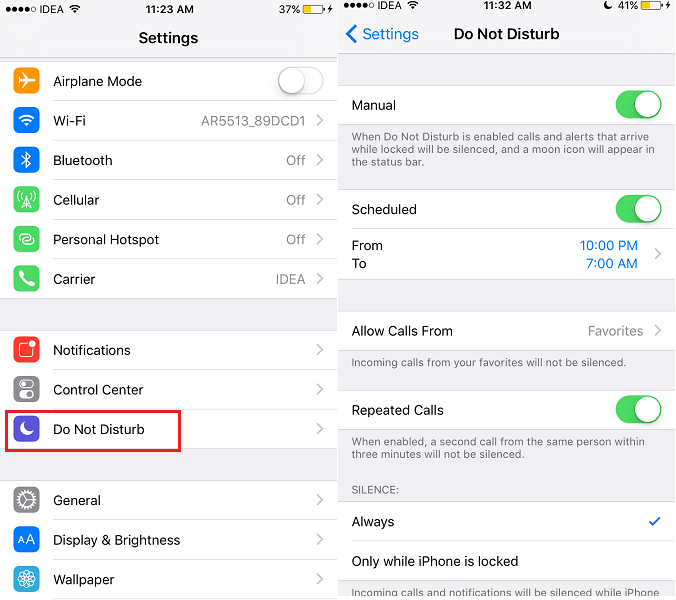
Kun käytät Ring/Silent-kytkintä, voit unohtaa kääntää sen soimaan uudelleen ja jäät huomaamatta tärkeitä ilmoituksia.
– puolikuun kuvake oikeassa yläkulmassa akun varaustason vieressä symboloi, että Älä häiritse -tila on aktivoitu.
Ajoituksen lisäksi Älä häiritse -ominaisuus tarjoaa enemmän hallintaa antamalla valinnan sallia ilmoitukset tietyiltä yhteyshenkilöiltä ja jättää ne huomiotta muiden osalta. Voit tietää lisää Älä häiritse -ominaisuudet aiemmassa artikkelissamme.
Vaihtoehtoisesti voit tuoda ohjauskeskuksen esiin pyyhkäisemällä ylös iPhonen/iPadin näytön alareunasta ja valitsemalla puolikuun kuvake aktivoida Älä häiritse alla olevan kuvan mukaisesti.
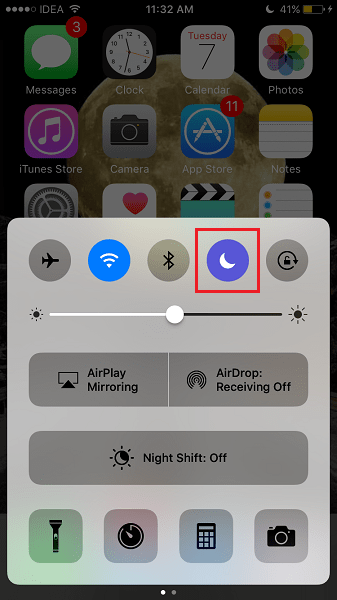
Ehdotettu luku:
Poista ilmoitukset
Näistä kolmesta menetelmästä tämä on aggressiivisin menetelmä. Muilla tavoilla ilmoitukset hiljennetään, mutta saat ne silti.
Tämän vaihtoehdon käyttäminen tekee poista ilmoitukset käytöstä täysin. Tämä tarkoittaa, että ilmoituksia ei tule alun perinkään.
Suosittelisin tätä menetelmää, jos on suuri mahdollisuus, että viestit / WhatsApp tai muuhun tulee merkityksettömiä viestejä viestisovellukset totta puhuen. Voit yksinkertaisesti poistaa tällaisten sovellusten ilmoitukset käytöstä siirtymällä Asetuksiin.
Valitse Asetukset-kohdassa ilmoitukset. Napauta nyt haluamaasi sovellusta ja vaihda Salli ilmoitukset että pois.
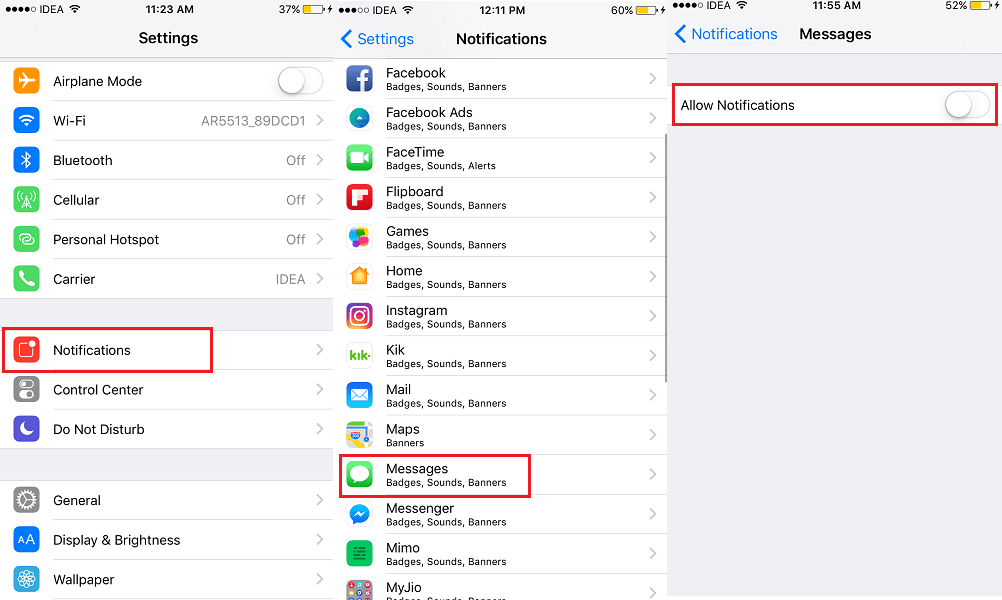
Samoin sammuta muiden sovellusten ilmoitukset, jos haluat.
Muiden sovellusten ilmoitukset vastaanotetaan edelleen.
Ehdotettu luku: Kappaleiden sekoittaminen Music Appissa iOS 10:ssä
Yhteenveto
Toivomme, että voit valita yhden kolmesta vaihtoehdosta tarpeidesi mukaan.
Muista vain, että sen tekemisen jälkeen et enää saa ilmoituksia sovelluksistasi, kuten WhatsApp. Jos WhatsApp ei edelleenkään lähetä niitä ilmoitusten uudelleen käyttöönoton jälkeen, tarkista viestimme nähdäksesi kuinka korjata se.
Tiedätkö jotain muuta yksinkertaisempaa tapaa estää ilmoitukset keskeyttämään musiikin toistoa iOS:ssä? Kerro meille kommenteissa.
Viimeisimmät artikkelit